Page 25 of 157

Βασική λειτουργία25
Γραμμή επιλογέα
αλληλεπίδρασης Η γραμμή επιλογέα αλληλεπίδρασης
βρίσκεται στο κάτω μέρος της οθόνης
και είναι προσβάσιμη από όλα τα βα‐
σικά μενού.
Μέσω της γραμμής επιλογέα αλληλε‐
πίδρασης, μπορείτε να αλλάξετε τις
διαφορετικές προβολές μέσα σε μία
εφαρμογή ή να εκτελέσετε ειδικές
ενέργειες για την εφαρμογή, π.χ. να ξεκινήσετε μια περίοδο φωνητικής
αναγνώρισης.
Ενεργοποίηση άλλης καρτέλας
Επιλέξτε το αντίστοιχο πλήκτρο οθό‐
νης στη γραμμή επιλογέα αλληλεπί‐
δρασης για να περάσετε σε άλλη προ‐
βολή ή να εκτελέσετε μια ενέργεια.
Επισήμανση
Αν μια λειτουργία δεν είναι διαθέσιμη
τη δεδομένη στιγμή σε ένα μενού, το αντίστοιχο εικονίδιο στη γραμμή επι‐
λογέα αλληλεπίδρασης φαίνεται
γκρι.
Εμφάνιση της γραμμής επιλογέα
αλληλεπίδρασης
Κατά την αλληλεπίδραση με τα πλή‐ κτρα οθόνης στο βασικό μενού, η
γραμμή επιλογέα αλληλεπίδρασης εί‐
ναι συχνά ελαχιστοποιημένη.
Για να εμφανιστεί η γραμμή επιλογέα
αλληλεπίδρασης, επιλέξτε n στο
κάτω μέρος της οθόνης.
Μηνύματα
Στην περίπτωση ενός συμβάντος συ‐
στήματος, πριν από την εκτέλεση μιας
λειτουργίας του συστήματος, ή λόγω
εξωτερικής ενεργοποίησης, π.χ. εισ‐
ερχόμενης κλήσης, μπορεί να σας
απευθυνθεί ένα μήνυμα.Επιλέξτε μία από τις διαθέσιμες επι‐
λογές.
Αν αγνοηθεί, τα περισσότερα μηνύ‐
ματα απορρίπτονται αυτόματα μετά
από ένα ορισμένο χρονικό διάστημα.
Οι ειδοποιήσεις που δεν έχουν απορ‐
ριφθεί αυτόματα παραμένουν στην
οθόνη μέχρι να βεβαιωθεί η λήψη
τους ή η ενεργοποίηση να ακυρωθεί.
Πληκτρολόγια
Πληκτρολόγιο
Πληκτρολόγιο γραμμάτων:
Πληκτρολόγιο συμβόλων:
Page 26 of 157

26Βασική λειτουργία
Ανάλογα με την εφαρμογή ή τη λει‐
τουργία που είναι ενεργή, το μενού του πληκτρολογίου εμφανίζεται δια‐
φορετικά.
Για εναλλαγή στο πληκτρολόγιο συμ‐
βόλων, επιλέξτε Sym.
Για εναλλαγή στο πληκτρολόγιο
γραμμάτων, επιλέξτε ABC.
Εισαγωγή χαρακτήρων
Για να εισάγετε έναν χαρακτήρα, πα‐
τήστε το αντίστοιχο πλήκτρο οθόνης.
Ο χαρακτήρας εισάγεται κατά την
απόθεση.
Αν πατήσατε κατά λάθος άλλο πλή‐
κτρο οθόνης, σύρετε το δάχτυλό σας
εγκάρσια της οθόνης μέχρι το χαρα‐
κτήρα που θέλετε και αφήστε το.
Πατήστε και κρατήστε πατημένο ένα
πλήκτρο οθόνης γράμματος για να εμ‐ φανιστούν σχετικά γράμματα σε ανα‐
δυόμενο μενού γραμμάτων. Αφήστε
και στη συνέχεια επιλέξτε το γράμμα
που θέλετε.
Για να επιβεβαιώσετε την εισαγωγή,
επιλέξτε το αντίστοιχο πλήκτρο επιβε‐
βαίωσης.
Λειτουργία αυτόματης συμπλήρωσης
Αν μια ακολουθία χαρακτήρων έχει
εγγραφεί μία φορά, αποθηκεύεται στο σύστημα και μπορεί να ανακληθεί με
τη λειτουργία αυτόματης συμπλήρω‐
σης.
Μόλις εισάγεται ένας χαρακτήρας
(γράμμα ή ψηφίο), η λειτουργία αυτό‐
ματης συμπλήρωσης γίνεται ενεργή.
Κάθε επιπλέον χαρακτήρας που εισ‐
άγεται λαμβάνεται υπόψη στη διαδι‐
κασία αντιστοίχισης, μειώνοντας τη λί‐ στα αντιστοιχιών αυτόματης συμπλή‐
ρωσης.
Επιλέξτε o δίπλα στους χαρακτήρες
που έχετε εισάγει για να εμφανιστεί
μια λίστα με όλες τις καταχωρήσεις
αυτόματης συμπλήρωσης.
Επισήμανση
Πάνω από το πλήκτρο οθόνης o,
εμφανίζεται ο αριθμός των διαθέσι‐
μων επιλογών. Αλλάζει ανάλογα με
τον αριθμό των αντιστοιχιών που
βρέθηκαν.
Page 27 of 157

Βασική λειτουργία27
Επιλέξτε το αντίστοιχο στοιχείο της λί‐
στας. Το πληκτρολόγιο εμφανίζεται
ξανά με την αντίστοιχη καταχώρηση
στη λίστα να εμφανίζεται στο πεδίο ει‐ σαγωγής.
Επεξεργασία κειμένου
Για να τοποθετήσετε τον κέρσορα, αγ‐ γίξτε με το δάχτυλό σας το αντίστοιχο
σημείο στο κείμενο. Εισάγετε τις αλ‐
λαγές σας.
Ανάλογα με την εφαρμογή, επιλέξτε
╳ για να διαγράψετε έναν χαρακτήρα
που έχετε εισάγει. Πατήστε και κρατή‐
στε πατημένο το ╳ για να διαγραφούν
όλοι οι χαρακτήρες.
Επιλέξτε το αντίστοιχο πλήκτρο οθό‐
νης επιβεβαίωσης για να επιβεβαιώ‐
σετε μια εισαγωγή.
Πεζοί και κεφαλαίοι χαρακτήρες
Στις περισσότερες περιπτώσεις, μπο‐ ρούν να πληκτρολογηθούν μόνο κε‐
φαλαία γράμματα.
Εάν διατίθεται αναγνώριση πεζών και κεφαλαίων χαρακτήρων, εμφανίζο‐
νται τα επιπλέον πλήκτρα οθόνης
Caps και Shift .Για να ενεργοποιήσετε τη λειτουργία
κλειδώματος κεφαλαίων και να γρά‐
ψετε όλα τα γράμματα με κεφαλαία,
επιλέξτε Caps.
Για να απενεργοποιήσετε τη λειτουρ‐
γία κλειδώματος κεφαλαίων, πρέπει
να επιλέξετε και πάλι Caps.
Για να ενεργοποιήσετε τη λειτουργία
"Shift" και να γράψετε μόνο ένα
γράμμα με κεφαλαίο, επιλέξτε Shift.
Η λειτουργία απενεργοποιείται αυτό‐
ματα μόλις εισαχθεί ένα γράμμα.
Αριθμητικό πληκτρολόγιο
Εάν πρέπει να εισαχθεί μόνο ένας
αριθμός ή κωδικός PIN, εμφανίζεται
ένα αριθμητικό πληκτρολόγιο. Ανά‐
λογα με την εφαρμογή ή τη λειτουργία που είναι ενεργή, το μενού του αριθ‐
μητικού πληκτρολογίου εμφανίζεται
διαφορετικά.
Για μια λεπτομερή περιγραφή για το πώς να εισάγετε τους χαρακτήρες και
να αλλάζετε το κείμενο που έχει πληκ‐
τρολογηθεί, βλ. παραπάνω.
Αναγνώριση χαρακτήρων
Ενεργοποίηση αναγνώρισης
χαρακτήρων
Πατήστε το h στην επιφάνεια αφής.
Αν είστε ήδη σε ένα μενού πληκτρο‐
λογίου, επιλέξτε s.
Page 28 of 157

28Βασική λειτουργία
Εισαγωγή χαρακτήρων
Σχεδιάστε τον επιθυμητό χαρακτήρα
(ψηφίο ή κεφαλαίο γράμμα) στην επι‐ φάνεια αφής. Εμφανίζεται μέσα στο
παράθυρο αναγνώρισης χαρακτή‐
ρων.
Το σύστημα προσπαθεί να μαντέψει
ποιον χαρακτήρα θέλετε να εισαγά‐
γετε και εμφανίζει τις εικασίες του σε
μια λίστα τοποθετώντας πρώτα την
καλύτερη εικασία του. Η καλύτερη ει‐
κασία ανακοινώνεται ηχητικά.
Επιλέξτε τον επιθυμητό χαρακτήρα.
Για να μετακινηθείτε μέσα στη λίστα
(εάν είναι απαραίτητο), μπορείτε
προαιρετικά:
■ Στο πλαίσιο αφής: Τοποθετήστε δύο δάχτυλα στο πλαίσιο αφής και
μετακινήστε τα ταυτόχρονα προς τα
πάνω ή προς τα κάτω.
■ Στην οθόνη αφής: Πατήστε στο o
ή n στο επάνω και το κάτω μέρος
της γραμμής κύλισης, μετακινήστε τον δείκτη της γραμμής κύλισης με
το δάχτυλό σας πάνω και κάτω ή
τοποθετήστε το δάχτυλό σας στην
οθόνη και μετακινήστε το προς τα
πάνω ή προς τα κάτω.
Ο επιλεγμένος χαρακτήρας εισάγεται
στο πεδίο επεξεργασίας.
Εάν η καλύτερη εικασία του συστήμα‐
τος ήταν σωστή, η σχεδίαση ενός
νέου χαρακτήρα χρησιμεύει επίσης
ως επιβεβαίωση.
Για να κλείσετε το μενού αναγνώρισης
χαρακτήρων, πατήστε στο πληκτρο‐
λόγιο με δύο δάχτυλα.
Τροποποιητές χαρακτήρων
Για να σχεδιάσετε τροποποιητές χα‐
ρακτήρων, κάντε τις ακόλουθες κινή‐
σεις. Η τελεία αναπαριστά το σημείο
έναρξης της κίνησης.
Διάστημα ― Κάντε κίνηση από αρι‐
στερά προς τα δεξιά:
Page 29 of 157

Βασική λειτουργία29
Διαγραφή ― Κάντε κίνηση από δεξιά
προς τα αριστερά:
Μενού ρυθμίσεων
Πατήστε στο t για να εμφανιστεί το
μενού ρυθμίσεων αναγνώρισης χαρα‐
κτήρων.
Σε αυτό το μενού, μπορείτε να ορίσετε
την ταχύτητα της ροής εργασιών ανα‐ γνώρισης χαρακτήρων ( Ταχύτητα
σχεδιασμού και Ταχύτητα επιλογής
χαρακτήρα ). Ρυθμίστε την αντίστοιχη
ταχύτητα σε Προρρυθμισμένη , Πιο
γρήγορη ή Πιο αργή .
Ρυθμίστε το Επιβεβαίωση ομιλίας ως
On ή Off .
Αγαπημένα
Μια σειρά από διαφορετικές πληρο‐
φορίες μπορούν να αποθηκευτούν ως
αγαπημένα, π.χ.:
■ Ραδιοφωνικοί σταθμοί
■ Μουσικά κομμάτια
■ Άλμπουμ ή καλλιτέχνες
■ Τηλεφωνικοί αριθμοί
■ Προορισμοί και διαδρομές
■ POIs
■ Καταχωρήσεις επαφών■ Ρυθμίσεις ηχητικών τόνων
■ Εφαρμογές αρχικής οθόνης
Είναι διαθέσιμες 60 διαφορετικές θέ‐
σεις αγαπημένων, που εμφανίζονται
με πέντε αγαπημένα ανά σειρά.
Μπορούν να εμφανιστούν σε προ‐
βολή μίας σειράς ή σε προβολή τριών
σειρών.
Εάν μια θέση αγαπημένων είναι κα‐
τειλημμένη, το πλήκτρο οθόνης αγα‐
πημένου εμφανίζει το κείμενο της ετι‐
κέτας του αντίστοιχου αγαπημένου.
Αν μια θέση αγαπημένου είναι κενή,
υποδεικνύεται ο αριθμός θέσης της
αγαπημένης θέσης (1 έως 60).
Page 30 of 157
30Βασική λειτουργία
Εμφάνιση αγαπημένων
Η λίστα αγαπημένων είναι προσβά‐
σιμη από όλα τα μενού.
Για να εμφανιστεί μια σειρά με αγαπη‐ μένα όταν εμφανίζεται το πλήκτρο
οθόνης n στο κάτω μέρος της οθό‐
νης:
Επιλέξτε n.
Για να εμφανίσετε τρεις σειρές με αγα‐
πημένα, δείτε παρακάτω.
Για να εμφανίσετε μια σειρά με αγα‐
πημένα όταν μια γραμμή επιλογέα αλ‐ ληλεπίδρασης εμφανίζεται στην
οθόνη:
■ Στην οθόνη αφής: Τοποθετήστε το δάχτυλό σας στη γραμμή επιλογέα
αλληλεπίδρασης και μετακινήστε το προς τα πάνω μέχρι να γίνει ορατή
μία σειρά με Αγαπημένα.
Επισήμανση
Πρέπει να ασκείται σταθερή πίεση
και το δάχτυλο πρέπει να μετακινεί‐
ται με σταθερή ταχύτητα.
■ Στο πλαίσιο αφής: Τοποθετήστε τρία δάχτυλα στο πλαίσιο αφής και
μετακινήστε τα προς τα πάνω μέχρι να γίνει ορατή μία σειρά με Αγαπη‐
μένα.
Για να εμφανίσετε τρεις σειρές με αγα‐
πημένα, χρησιμοποιήστε ένα ή αντί‐
στοιχα τρία δάχτυλα και σύρετε τη λί‐
στα αγαπημένων πιο πάνω.
Page 31 of 157

Βασική λειτουργία31
Μετακίνηση μέσα στις σελίδεςαγαπημένων
Η σελίδα αγαπημένων είναι ορατή
στην προβολή μίας σειράς ή τριών
σειρών. Για να μετακινηθείτε μέσα στις σελίδες αγαπημένων, μπορείτε
προαιρετικά:
■ Στην οθόνη αφής: Τοποθετήστε το δάχτυλό σας σε οποιοδήποτε ση‐
μείο της σελίδας Αγαπημένων και
μετακινήστε το προς τα αριστερά ή
προς τα δεξιά. Εμφανίζεται η επό‐
μενη ή η προηγούμενη σελίδα αγα‐ πημένων.
Επισήμανση
Πρέπει να ασκείται σταθερή πίεση
και το δάχτυλο πρέπει να μετακινεί‐
ται με σταθερή ταχύτητα.
■ Στο πλαίσιο αφής: Τοποθετήστε τρία δάχτυλα στο πλαίσιο αφής και
μετακινήστε τα προς τα αριστερά ή
προς τα δεξιά. Εμφανίζεται η επό‐
μενη ή η προηγούμενη σελίδα αγα‐
πημένων.
Όταν φθάσει στην αρχή ή το τέλος των
σελίδων αγαπημένων, ολόκληρη η λί‐ στα τυλίγεται.Επισήμανση
Στο κάτω μέρος της οθόνης, ενδει‐
κτικά σημάδια καθορίζουν σε πόσες
σελίδες αγαπημένων μπορείτε να
έχετε πρόσβαση και ποια σελίδα εμ‐
φανίζεται τη δεδομένη στιγμή. Ο
αριθμός των ενδεικτικών σημαδιών
προσαρμόζεται στην επιλεγμένη
προβολή (περισσότερες σελίδες
στην προβολή μίας σειράς, λιγότερες σελίδες στην προβολή τριών σει‐
ρών).
Αποθήκευση αγαπημένων Τα αγαπημένα μπορούν να αποθη‐
κευτούν από την αρχική οθόνη, την
εφαρμογή ήχου, την εφαρμογή πλοή‐
γησης ή την εφαρμογή τηλεφώνου.
Υπάρχουν δύο διαφορετικές βασικές καταστάσεις:
■ μόνο ένα αποθηκεύσιμο στοιχείο στην οθόνη
■ περισσότερα από ένα αποθηκεύ‐ σιμα στοιχεία στην οθόνη
Εμφανίστε τη λίστα αγαπημένων και
μεταβείτε στην αντίστοιχη σελίδα αγα‐
πημένων.Πατήστε και κρατήστε πατημένο το
αντίστοιχο πλήκτρο οθόνης αγαπημέ‐ νων.
Εάν υπάρχει μόνο ένα αποθηκεύσιμο
στοιχείο στην οθόνη, ακούγεται ένας
χαρακτηριστικός ήχος και ο σταθμός
αποθηκεύεται στο αντίστοιχο πλή‐
κτρο οθόνης.
Εάν υπάρχουν περισσότερα από ένα
αποθηκεύσιμα στοιχεία στην οθόνη, η
σελίδα Αγαπημένων ελαχιστοποιείται
και επανεμφανίζεται το μενού που εμ‐ φανιζόταν προηγουμένως. Επιλέξτε
το στοιχείο που θέλετε να αποθηκεύ‐
σετε ως αγαπημένο. Ακούγεται ένας
χαρακτηριστικός ήχος και ο σταθμός
αποθηκεύεται στο αντίστοιχο πλή‐ κτρο οθόνης.
Μερικά παραδείγματα για την αποθή‐
κευση αγαπημένων δίνονται παρα‐
κάτω.
Παράδειγμα: Ραδιοφωνικός σταθμός
Πατήστε επανειλημμένα το RADIO για
να ενεργοποιηθεί η λειτουργία ραδιο‐
φώνου και η ζώνη συχνοτήτων που
θέλετε.
Page 32 of 157

32Βασική λειτουργία
Αναζητήστε τον σταθμό που θέλετε νααποθηκεύσετε ως αγαπημένο 3 51.
Για να αποθηκεύσετε αυτόν τον
σταθμό ως αγαπημένο, εμφανίστε τη
λίστα αγαπημένων και μεταβείτε στην
αντίστοιχη σελίδα αγαπημένων.
Πατήστε και κρατήστε πατημένο το
αντίστοιχο πλήκτρο οθόνης Αγαπημέ‐
νων μέχρι να ακουστεί ένα ηχητικό
σήμα (μπιπ). Ο σταθμός αποθηκεύε‐
ται στα αγαπημένα.
Παράδειγμα: Άλμπουμ
Πατήστε επανειλημμένα το MEDIA και
επιλέξτε την πηγή ήχου που θέλετε.
Επιλέξτε ΑΝΑΖΉΤΗΣΗ για να ενερ‐
γοποιηθεί το μενού περιήγησης και
στη συνέχεια επιλέξτε ΆΛΜΠΟΥΜ
3 63.
Για να αποθηκεύσετε ένα από τα άλ‐ μπουμ ως αγαπημένο, εμφανίστε τη
λίστα αγαπημένων και μεταβείτε στην αντίστοιχη σελίδα αγαπημένων.
Πατήστε και κρατήστε πατημένο το
αντίστοιχο πλήκτρο οθόνης αγαπημέ‐
νων. Η σελίδα αγαπημένων ελαχιστο‐ ποιείται και η λίστα των άλμπουμ επα‐
νεμφανίζεται.Επιλέξτε το άλμπουμ που θέλετε να
αποθηκεύσετε ως αγαπημένο. Το επι‐
λεγμένο άλμπουμ αποθηκεύεται στα
'αγαπημένα'.
Παράδειγμα: Προορισμός
Πατήστε το κουμπί ; για να εμφανι‐
στεί η αρχική οθόνη και στη συνέχεια
επιλέξτε το εικονίδιο ΠΛΟΗΓΗΣΗ.
Επιλέξτε ΠΡΟΟΡΙΣΜΟΣ στη γραμμή
επιλογέα αλληλεπίδρασης και στη συ‐
νέχεια επιλέξτε ΠΡΟΣΦΑΤΕΣ 3 75.
Για να αποθηκεύσετε μία από τις διευ‐ θύνσεις στη λίστα πρόσφατων προο‐
ρισμών ως αγαπημένο, εμφανίστε τη
λίστα αγαπημένων και μεταβείτε στην αντίστοιχη σελίδα αγαπημένων.
Πατήστε και κρατήστε πατημένο το
αντίστοιχο πλήκτρο οθόνης αγαπημέ‐
νων. Η σελίδα αγαπημένων ελαχιστο‐ ποιείται και το μενού πρόσφατων
προορισμών επανεμφανίζεται.
Επιλέξτε τη διεύθυνση που θέλετε να αποθηκεύσετε ως αγαπημένο. Η επι‐
λεγμένη διεύθυνση αποθηκεύεται στα 'αγαπημένα'.Παράδειγμα: Τηλεφωνικός αριθμός
Πατήστε το ; για να εμφανιστεί η αρ‐
χική οθόνη και στη συνέχεια επιλέξτε
το εικονίδιο ΤΗΛΕΦΩΝΟ .
Επιλέξτε ΠΛΗΚΤΡΟΛΟΓΙΟ και εισά‐
γετε τον αριθμό που θέλετε να καλέ‐
σετε 3 98.
Για να αποθηκεύσετε αυτόν τον
αριθμό ως αγαπημένο, εμφανίστε τη
λίστα αγαπημένων και μεταβείτε στην αντίστοιχη σελίδα αγαπημένων.
Πατήστε και κρατήστε πατημένο το
αντίστοιχο πλήκτρο οθόνης αγαπημέ‐
νων. Ο αριθμός αποθηκεύεται στα
'αγαπημένα'.
Ανάκτηση αγαπημένων
Εμφανίστε μια σελίδα αγαπημένων
(βλ. παραπάνω) και μετακινηθείτε
στην αντίστοιχη σελίδα αγαπημένων
(εάν χρειάζεται).
Επισήμανση
Τα μη διαθέσιμα αγαπημένα φαίνο‐
νται γκρι.
Επιλέξτε το πλήκτρο οθόνης αγαπη‐
μένου που θέλετε. Ανάλογα με το εί‐
δος αγαπημένου που επιλέχθηκε,
 1
1 2
2 3
3 4
4 5
5 6
6 7
7 8
8 9
9 10
10 11
11 12
12 13
13 14
14 15
15 16
16 17
17 18
18 19
19 20
20 21
21 22
22 23
23 24
24 25
25 26
26 27
27 28
28 29
29 30
30 31
31 32
32 33
33 34
34 35
35 36
36 37
37 38
38 39
39 40
40 41
41 42
42 43
43 44
44 45
45 46
46 47
47 48
48 49
49 50
50 51
51 52
52 53
53 54
54 55
55 56
56 57
57 58
58 59
59 60
60 61
61 62
62 63
63 64
64 65
65 66
66 67
67 68
68 69
69 70
70 71
71 72
72 73
73 74
74 75
75 76
76 77
77 78
78 79
79 80
80 81
81 82
82 83
83 84
84 85
85 86
86 87
87 88
88 89
89 90
90 91
91 92
92 93
93 94
94 95
95 96
96 97
97 98
98 99
99 100
100 101
101 102
102 103
103 104
104 105
105 106
106 107
107 108
108 109
109 110
110 111
111 112
112 113
113 114
114 115
115 116
116 117
117 118
118 119
119 120
120 121
121 122
122 123
123 124
124 125
125 126
126 127
127 128
128 129
129 130
130 131
131 132
132 133
133 134
134 135
135 136
136 137
137 138
138 139
139 140
140 141
141 142
142 143
143 144
144 145
145 146
146 147
147 148
148 149
149 150
150 151
151 152
152 153
153 154
154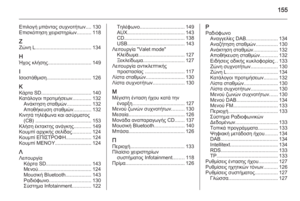 155
155 156
156






